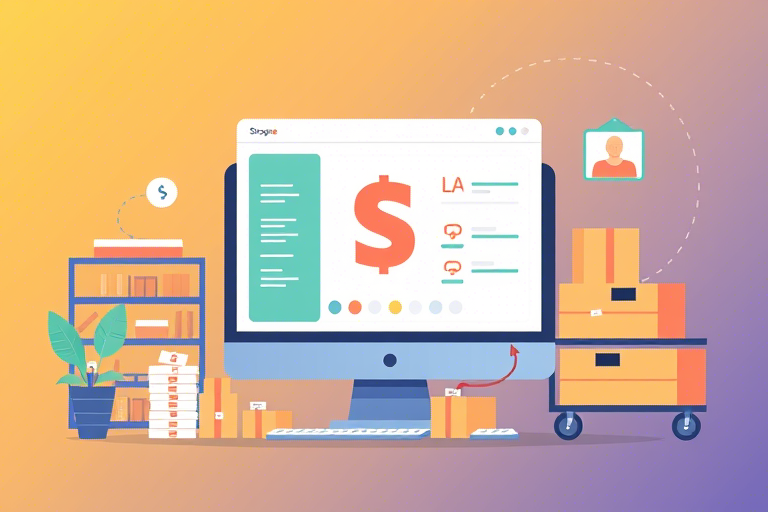如何制作一份高效的商品进销存报表?
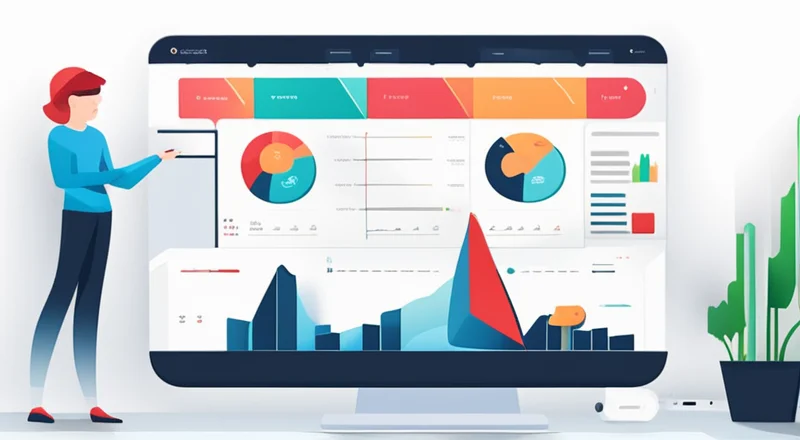
如何制作一份高效的商品进销存报表?
对于任何一家零售商或批发商来说,商品进销存管理都是至关重要的。它不仅帮助您了解库存水平,还能确保您不会因为缺货或库存过剩而损失利润。为了有效管理库存,一份准确的商品进销存报表是必不可少的工具。本文将深入探讨如何创建这样一份报表,并提供一些实用的技巧和工具。
为什么需要商品进销存报表?
商品进销存报表能为您提供有关库存状态的关键信息,包括商品数量、成本以及销售情况。通过分析这些数据,您可以做出更明智的决策,例如何时补货、何时促销,以及如何调整定价策略。此外,它还有助于识别滞销商品,避免积压库存,提高资金利用率。
准备阶段:收集所需数据
在开始创建报表之前,您需要确保拥有所需的所有数据。这通常包括以下内容:
- 商品名称及编号
- 采购日期与价格
- 销售日期与价格
- 当前库存量
- 库存位置
- 供应商信息
- 商品类别
这些数据可以从您的销售系统、会计软件或手动记录中获取。确保所有数据准确无误,因为即使一个小错误也可能导致报表失真。
选择合适的工具:Excel vs. 专业软件
有许多工具可用于创建商品进销存报表,其中最常见的两种是Excel和专业的库存管理软件。选择哪种工具取决于您的具体需求和预算。
Excel
Excel是一种广泛使用的电子表格工具,可以满足基本的进销存报表需求。它的优势在于易于上手且操作灵活,可以进行复杂的计算和数据分析。以下是使用Excel创建商品进销存报表的基本步骤:
- 设置数据表结构:在Excel中创建一个新工作表,将数据列(如商品名称、采购日期等)作为表头。
- 输入数据:将从其他来源获取的数据逐条录入到对应单元格中。
- 公式应用:利用SUM、AVERAGE等函数计算总销售额、平均售价等指标。
- 图表制作:插入柱状图或折线图来直观展示销售趋势。
虽然Excel功能强大,但它也有局限性,特别是在处理大量数据时可能会显得吃力。
专业库存管理软件
专业的库存管理软件专为进销存管理设计,提供了更多高级功能,如自动化流程、实时更新和多用户访问等。这类软件通常包括:
- 自动化的数据输入与同步功能
- 实时监控库存水平的能力
- 生成定制化报告的功能
- 与电子商务平台集成的能力
常见的库存管理软件包括Zoho Inventory、QuickBooks Commerce等。选择合适的专业软件可以帮助您更高效地管理库存,并生成准确、详尽的报表。
构建报表的基本步骤
无论您选择使用Excel还是专业软件,构建商品进销存报表都遵循以下基本步骤:
- 数据整理:确保所有数据准确无误,并按逻辑顺序排列。
- 选择模板:根据您的需求选择一个合适的报表模板。许多软件提供了多种预设模板供用户选择。
- 输入数据:将整理好的数据输入到相应的单元格或字段中。
- 计算关键指标:利用内置公式或自定义公式计算总销售额、毛利率等关键财务指标。
- 生成图表:利用图表展示销售趋势、库存周转率等关键信息。
- 定期更新:根据实际情况定期更新报表,确保数据最新。
接下来,我们将详细介绍每个步骤的具体操作方法。
详细步骤:如何利用Excel创建商品进销存报表
虽然专业的库存管理软件提供了更丰富的功能,但对于小型企业或初学者而言,Excel依然是一个非常实用的选择。以下是利用Excel创建商品进销存报表的详细步骤:
第一步:数据整理
在开始创建报表之前,首先需要确保所有数据都已整理好并准确无误。您可以从现有的销售系统、会计软件或其他来源导出数据,然后将其导入Excel工作表中。为了便于管理和分析,建议按照以下步骤整理数据:
- 确定所需的字段:根据您的需求确定需要哪些数据字段,例如商品名称、采购日期、销售日期、采购价格、销售价格等。
- 清理重复项:检查是否有重复记录,并进行清理。
- 填补空白:确保所有必要的字段都有值,如果有缺失值,则进行合理填补。
- 排序与分组:对数据进行排序和分组,以便后续分析。例如,按商品名称或销售日期对数据进行排序。
整理后的数据应具备清晰、有序的特点,便于后续的操作。
第二步:选择模板
虽然Excel本身并没有预设的进销存报表模板,但您可以根据自己的需求创建一个模板。如果您希望使用现成的模板,可以通过搜索在线资源或购买第三方插件来获得。以下是一些简单的模板设计建议:
- 标题行:包含报表名称、编制日期等基本信息。
- 数据区域:用于存放原始数据。
- 汇总区域:用于存放计算得出的各种统计指标。
- 图表区域:用于插入图表,直观展示销售趋势。
例如,您可以创建一个包含以下部分的模板:
- 标题行:商品进销存报表
- 数据区域:存放商品名称、采购日期、销售日期等原始数据。
- 汇总区域:计算总销售额、毛利率等关键指标。
- 图表区域:插入柱状图或折线图展示销售趋势。
在设计模板时,可以根据实际需要进行调整。
第三步:输入数据
当模板准备好后,就可以将整理好的数据输入到相应的位置了。为了便于输入和维护,建议使用数据验证功能来限制输入的内容类型。例如,您可以设置商品名称只能输入文本,日期字段只能输入日期格式。以下是输入数据的一些建议:
- 批量输入:如果数据量较大,可以考虑使用Excel的批量导入功能。
- 数据验证:使用数据验证功能确保输入数据的正确性和一致性。
- 单元格格式:根据数据类型设置相应的单元格格式,例如日期、货币等。
输入完成后,数据应能够准确反映您的库存状况。
第四步:计算关键指标
为了使报表更具分析价值,您需要计算一些关键财务指标。以下是几个常用的计算公式:
- 总销售额: =SUM(销售金额)
- 总采购额: =SUM(采购金额)
- 总库存量: =COUNTIF(库存状态, "在库")
- 毛利率: =(总销售额 - 总采购额) / 总销售额 * 100%
除了这些基础指标外,还可以根据实际需求添加其他计算公式,例如周销售额、月销售额等。
第五步:生成图表
为了更直观地展示数据,您可以使用Excel中的图表功能生成各种图表。以下是一些常用的图表类型及其应用场景:
- 柱状图:适用于展示各类别商品的销售量对比。
- 折线图:适用于展示销售额随时间变化的趋势。
- 饼图:适用于展示各商品类别的销售占比。
在生成图表时,需要注意以下几点:
- 选择合适的图表类型:根据要表达的信息选择最合适的图表类型。
- 设置图表标题:确保图表标题清晰明了。
- 调整图表样式:根据需要调整图表的颜色、线条等样式,使其更加美观。
生成图表后,您就可以更直观地查看数据的变化趋势。
第六步:定期更新
为了确保报表的时效性,建议定期更新报表数据。您可以根据实际情况设置更新频率,例如每天、每周或每月。以下是一些更新报表的建议:
- 自动更新:使用Excel的宏或公式实现数据的自动更新。
- 手动更新:定期手动输入最新的销售和采购数据。
- 备份数据:定期备份报表数据,以防丢失。
定期更新报表不仅可以帮助您及时掌握库存动态,还可以为决策提供有力支持。
利用专业软件生成报表
虽然Excel可以满足基本的进销存报表需求,但对于大型企业或需要复杂功能的企业来说,专业的库存管理软件无疑是一个更好的选择。这些软件通常提供了一系列高级功能,例如自动化流程、实时更新和多用户访问等。以下是利用专业软件生成商品进销存报表的基本步骤:
第一步:选择合适的软件
市面上有许多优秀的库存管理软件可供选择,例如Zoho Inventory、QuickBooks Commerce等。在选择软件时,需要考虑以下几个因素:
- 功能是否满足需求:软件是否提供了您需要的所有功能,例如自动化流程、实时更新、多用户访问等。
- 易用性:软件是否易于上手和操作。
- 成本:软件的价格是否在您的预算范围内。
- 客户支持:软件提供商是否提供良好的客户支持服务。
在选择软件时,可以根据以上因素进行综合评估,选择最适合您需求的软件。
第二步:配置软件
在选择好软件后,下一步是对其进行配置。不同的软件有不同的配置流程,但一般包括以下几个步骤:
- 创建账户:注册并登录软件。
- 添加商品:将商品信息输入到软件中。
- 设置仓库:根据实际需求设置仓库位置。
- 配置自动化流程:设置自动化流程,例如自动更新库存、自动发送通知等。
在配置过程中,可以根据实际需求进行个性化设置。
第三步:录入数据
当软件配置完成后,下一步是将数据录入到软件中。大多数软件都提供了方便的数据录入方式,例如:
- 手动输入:直接在软件中手动输入数据。
- 批量导入:通过文件导入功能一次性导入大量数据。
- 数据同步:与现有的销售系统或会计软件进行数据同步。
在录入数据时,需要注意确保数据的准确性。
第四步:生成报表
当所有数据都录入完成后,下一步是生成报表。大多数专业软件都提供了多种预设报表模板,您可以根据需要选择合适的模板。此外,您还可以根据实际情况自定义报表内容。以下是生成报表的一些步骤:
- 选择报表模板:根据需要选择合适的报表模板。
- 自定义报表:根据需要对报表内容进行自定义。
- 调整报表样式:根据需要调整报表的样式,使其更加美观。
生成报表后,您可以根据需要对其进行打印或导出。
第五步:定期更新与维护
为了确保报表的时效性,建议定期更新报表数据。大多数软件都提供了自动化更新功能,例如:
- 自动更新库存:软件会根据销售情况自动更新库存。
- 自动发送通知:当库存低于设定阈值时,软件会自动发送通知。
定期更新报表不仅可以帮助您及时掌握库存动态,还可以为决策提供有力支持。
进阶技巧:提高报表的实用性和可读性
为了使报表更具实用性和可读性,您可以采取以下几种技巧:
使用颜色编码
通过使用不同的颜色编码,您可以更直观地展示不同类别的数据。例如:
- 红色:表示滞销商品。
- 绿色:表示热销商品。
- 黄色:表示即将售罄的商品。
使用颜色编码可以让报表更加直观,更容易理解。
添加注释和说明
在报表中添加注释和说明可以帮助读者更好地理解报表内容。例如:
- 解释计算公式:在报表中添加注释,解释各项指标的计算公式。
- 标注异常数据:标注异常数据,例如销售额突然下降的情况。
添加注释和说明可以让报表更具可读性。
设置筛选和排序功能
通过设置筛选和排序功能,您可以更轻松地查看特定类别的数据。例如:
- 按商品类别筛选:仅显示某一类别的商品数据。
- 按销售日期排序:按销售日期升序或降序排序。
设置筛选和排序功能可以让报表更加灵活。
使用条件格式
通过使用条件格式,您可以更直观地展示数据的变化趋势。例如:
- 高亮显示异常值:将异常值高亮显示。
- 设置渐变色:根据数值大小设置渐变色。
使用条件格式可以让报表更加生动。
生成多维度报表
通过生成多维度报表,您可以从多个角度分析数据。例如:
- 按商品类别分析:分析不同类型商品的销售情况。
- 按地区分析:分析不同地区的销售情况。
- 按时间段分析:分析不同时间段的销售情况。
生成多维度报表可以让报表更加全面。
常见问题解答
在制作商品进销存报表的过程中,可能会遇到一些常见问题。以下是一些常见的问题及其解决方案:
问:报表中的数据不准确怎么办?
答:数据不准确可能是由于数据输入错误或计算公式错误等原因造成的。为了解决这个问题,您应该:
- 检查数据源:确保所有数据源的数据准确无误。
- 核对计算公式:核对计算公式是否正确。
- 定期备份数据:定期备份数据,以便在出现问题时恢复数据。
问:报表生成速度慢怎么办?
答:报表生成速度慢可能是由于数据量过大或计算机性能不足等原因造成的。为了解决这个问题,您应该:
- 优化数据:减少不必要的数据,只保留关键数据。
- 升级硬件:升级计算机硬件,提高计算机性能。
- 使用专业软件:使用专业软件,提高报表生成效率。
问:如何确保报表的安全性?
答:确保报表安全性非常重要,为确保报表的安全性,您应该:
- 设置密码保护:为报表设置密码保护,防止未经授权的访问。
- 定期备份数据:定期备份数据,以防数据丢失。
- 使用安全的存储设备:使用安全的存储设备存储数据,例如加密硬盘。
问:如何提升报表的实用性?
答:提升报表的实用性可以从以下几个方面入手:
- 增加注释和说明:在报表中增加注释和说明,帮助读者更好地理解报表内容。
- 使用图表和图像:使用图表和图像展示数据,使报表更加直观。
- 定期更新数据:定期更新报表数据,确保数据的时效性。
问:如何提升报表的美观性?
答:提升报表的美观性可以从以下几个方面入手:
- 使用色彩搭配:使用合理的色彩搭配,使报表更加美观。
- 设置排版布局:设置合理的排版布局,使报表更加整洁。
- 使用高质量的图表:使用高质量的图表,使报表更加生动。
总结
商品进销存报表是管理库存的重要工具。通过准确记录和分析数据,您可以更好地控制库存水平,提高资金利用率,减少浪费。无论是使用Excel还是专业的库存管理软件,只要掌握了正确的方法,您就能制作出一份高效的进销存报表。此外,通过使用一些高级功能和技巧,您还可以进一步提高报表的实用性和可读性。希望本文提供的指南对您有所帮助。